Ali Apple Music ne deluje? Nasveti in triki za odpravljanje težav
Apple Apple Glasba Junak / / June 19, 2023

Objavljeno
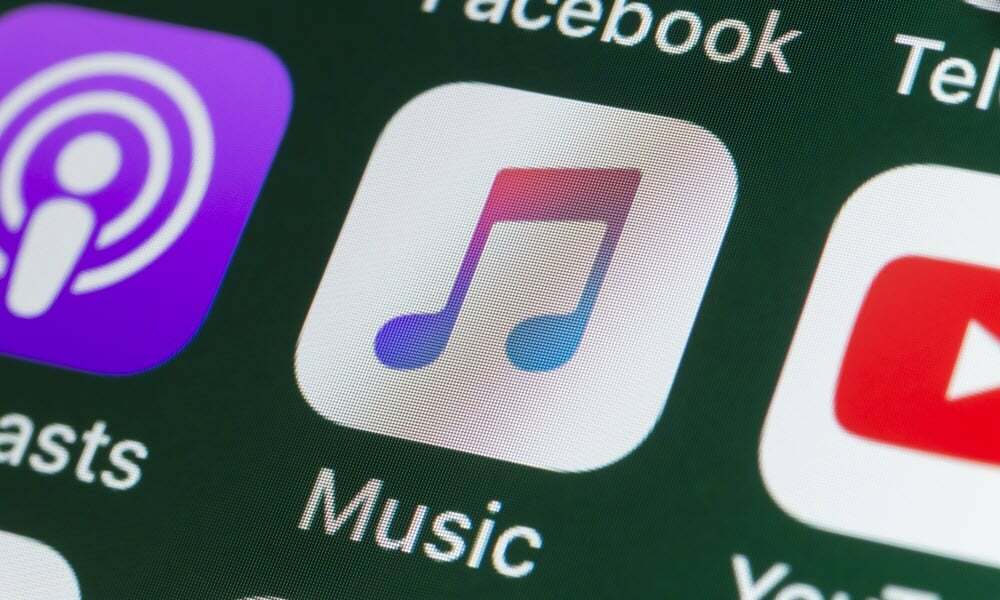
Če se vaše pesmi ne predvajajo, se morda sprašujete: Ali Apple Music ne deluje? Tukaj je nekaj trikov za odpravljanje težav, ki jih lahko poskusite.
Ali Apple Music ne deluje? Če postavljate to vprašanje, obstaja velika verjetnost, da Apple Music ne deluje, kot bi pričakovali.
Čeprav se lahko zgodi, da je storitev Apple Music začasno prekinjena, so lahko vaše težave posledica številnih drugih težav. To je lahko karkoli od Naročnina na Apple Music, ki se ni samodejno obnovila težave z omrežno povezavo.
Če vaša aplikacija Apple Music ne deluje po pričakovanjih, je tukaj nekaj popravkov, ki jih lahko poskusite.
Poskusite z drugo pesmijo
Ena prvih stvari, ki bi jih morali poskusiti, je predvajanje drugačne skladbe od tiste, ki se ne predvaja. Če poskusite z drugo pesmijo in se tudi ta ne predvaja, potem je verjetno večja težava. Če pa se predvaja druga glasba, morda pesem, ki jo poskušate predvajati, ni del glasbe Katalog Apple Music.
Včasih so nekatere pesmi iz albuma izdane, preden je na voljo celoten album, na primer. V tem primeru bodo pesmi, ki so že bile izdane, predvajane v Apple Music, druge pesmi pa naprej album bo zatemnjen in jih ne boste mogli predvajati do uradne izdaje albuma datum.
Preizkusite svojo preneseno glasbo
Če ste v svojo napravo prenesli katero koli svojo knjižnico Apple Music, poskusite nekaj predvajati. Če lahko predvajate preneseno glasbo, vendar ne morete pretakati glasbe, potem imate morda težave z omrežno povezavo ali pa strežniki Apple Music ne delujejo.
Za predvajanje prenesenih pesmi v Apple Music:
- Odprite Apple Music aplikacija
- Tapnite Knjižnica na dnu zaslona.
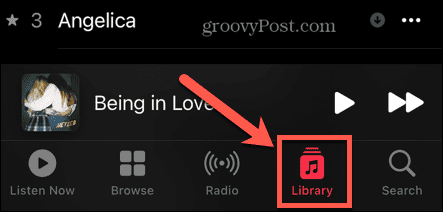
- Izberite Preneseno.
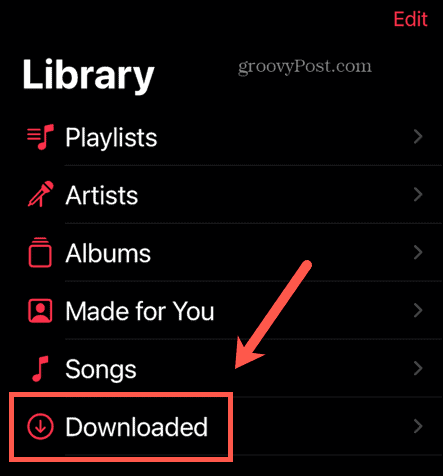
- V tem razdelku izberite katero koli glasbo, da vidite, ali se bo predvajala.
Preverite DownDetector
Če se prenesena glasba predvaja, pretočna glasba pa ne, je eden od možnih vzrokov ta, da strežniki Apple Music ne delujejo. Preprost način, da preverite, ali je temu tako, je uporaba spletnega mesta, kot je npr DownDetector.
Spletna mesta, kot je DownDetector, zbirajo poročila o težavah s spletnimi mesti in spletnimi storitvami. To vam lahko pomaga ugotoviti, ali se drugi soočajo z enakimi težavami.
Če želite preveriti Apple Music na Downdetector:
- Pomaknite se do Spletno mesto DownDetector v vašem brskalniku.
- Izberite iskalno vrstico.
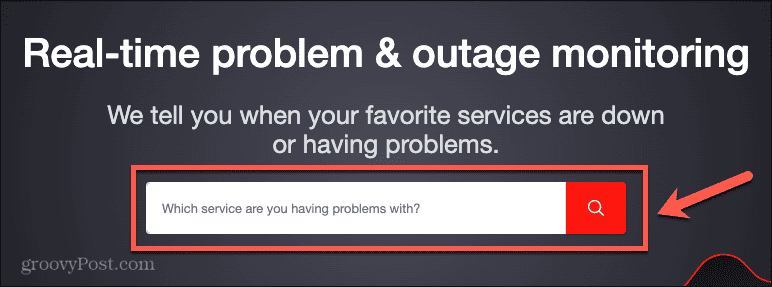
- Vrsta Apple Music in kliknite Iskanje ikona.
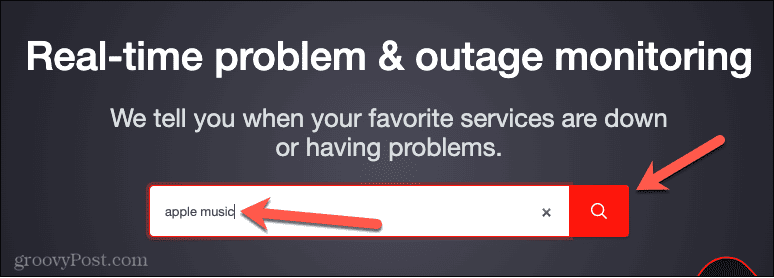
- Videli boste trenutne informacije o stanju Apple Music z grafom nedavno prijavljenih težav in navedbo trenutnega stanja storitve.
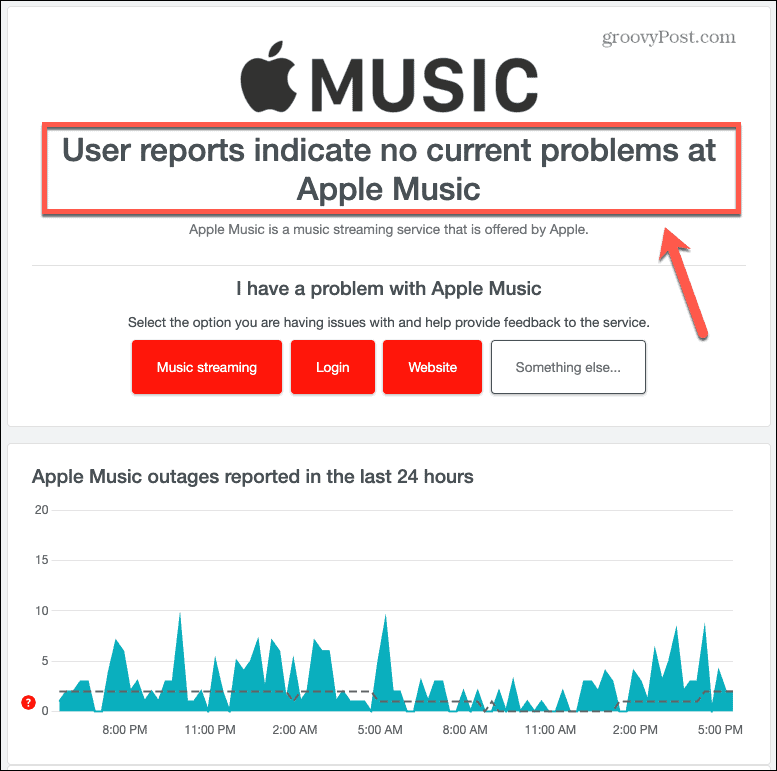
Preverite omrežno povezavo
Če strežniki Apple Music niso težava, je težava morda v vaši omrežni povezavi. Preprost način, da preverite, ali vaša omrežna povezava ni težava, je, da odprete brskalnik in izvedete spletno iskanje.
Če se rezultati prikažejo, je vaša omrežna povezava v redu. Če se stran ne more naložiti, je težava z vašo omrežno povezavo. Poskusite lahko znova zagnati telefon, znova zagnati usmerjevalnik ali preveriti, ali ima mobilno omrežje vaše naprave zadosten signal.
Prisilno zaprite aplikacijo Apple Music
Drug možen vzrok za vašo težavo je lahko, da aplikacija Apple Music ne deluje pravilno. Lahko poskusite zapreti aplikacijo in jo znova zagnati, da vidite, ali se to izboljša.
Na iPhonu in iPadu
Če želite prisilno zapreti aplikacijo Apple Music v napravi iPhone ali iPad:
- Povlecite navzgor od dna zaslona proti sredini in držite prst navzdol, dokler se na levi strani zaslona ne prikaže sličica aplikacije.
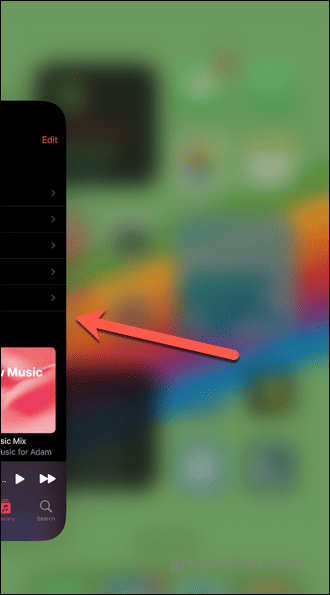
- Spustite zaslon in prikazal bi se moral preklopnik aplikacij.
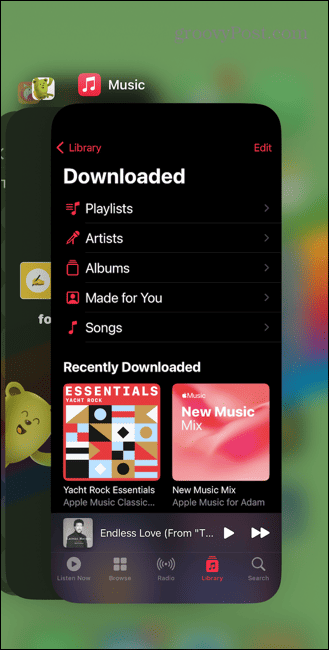
- Povlecite po Apple Music aplikacijo do vrha zaslona.
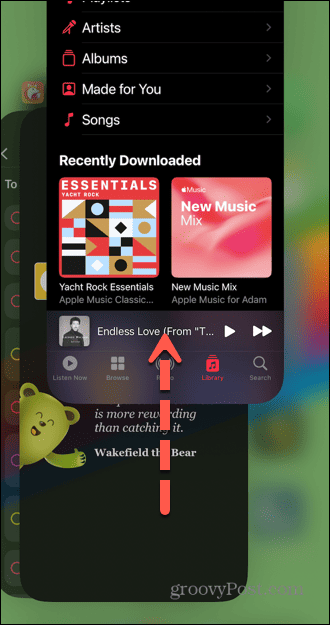
- Aplikacija je zdaj zaprta.
- Znova zaženite Apple Music in preverite, ali lahko znova predvajate glasbo.
Na Macu
Če želite prisilno zapreti aplikacijo Apple Music v računalniku Mac:
- Desni klik na Apple Music ikona v doku.
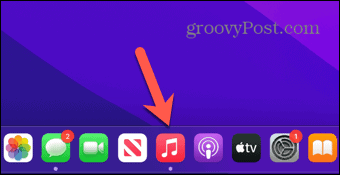
- Izberite Prenehati.
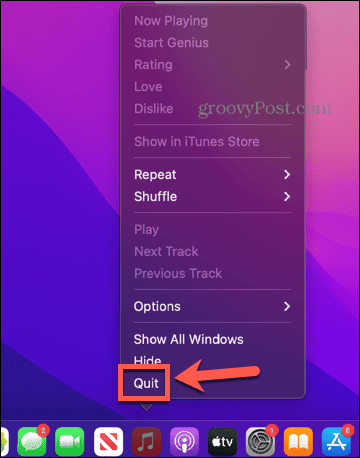
- Pika pod Apple Music ikona v doku bi morala izginiti.
- Če se ne, z desno miškino tipko znova kliknite ikono in izberite Prisilni izhod.
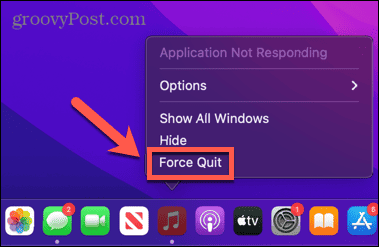
- Druga možnost je, da kliknete Apple meni v menijski vrstici.
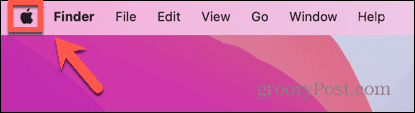
- Izberite Prisilni izhod.
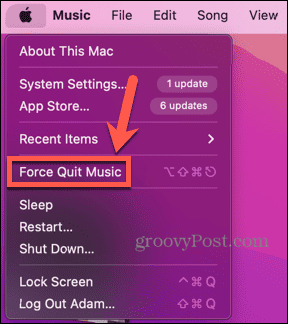
- Ko se aplikacija zapre, jo znova zaženite in preverite, ali bo Apple Music predvajala.
Prepričajte se, da je vaša naročnina na Apple Music veljavna
Drug možen vzrok za vaše težave je lahko vaš Naročnina na Apple Music je poteklo. Stanje naročnine lahko preverite neposredno iz svoje naprave.
Če želite preveriti stanje vaše naročnine na Apple Music v iPhonu:
- Odprto nastavitve.
- Tapnite svoj Apple ID na vrhu zaslona.
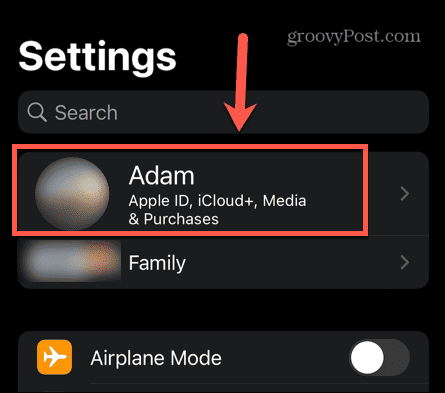
- Izberite Naročnine.
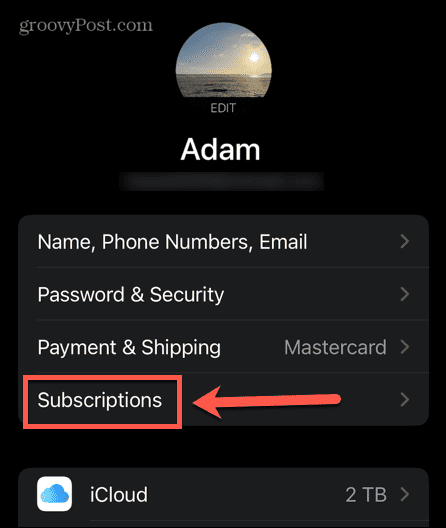
- Poiščite svojo naročnino na Apple Music in se prepričajte, da je naročnina trenutno veljavna.
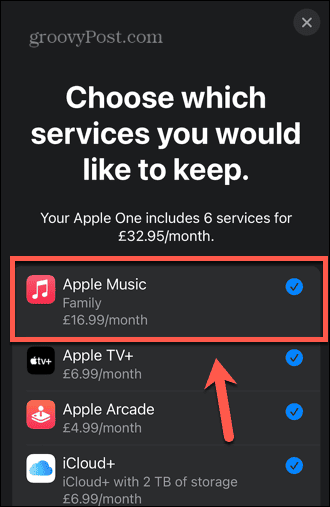
- Če ni, boste morali naročite na Apple One ali Apple Music, če želite predvajati Apple Music.
Preverite nastavitve Apple Music
Če Apple Music ne deluje po pričakovanjih, boste morda morali le prilagoditi nekaj nastavitev. Če so nekatere od teh nastavitev izklopljene, morda ne boste mogli uporabljati Apple Music, kot bi želeli.
Če želite preveriti nastavitve Apple Music:
- Odprite nastavitve aplikacija
- Pomaknite se navzdol in tapnite Glasba.
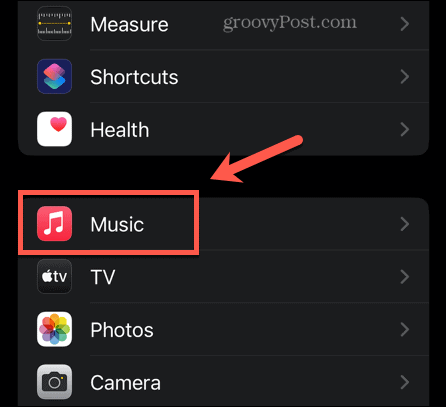
- Če nimate dovolj dobre povezave Wi-Fi, se prepričajte Mobilni podatki je vklopljen, saj sploh ne boste mogli pretakati glasbe.
- Če v knjižnici manjka nekaj vsebine, vključno z lastno glasbo, ki ste jo dodali in ni del kataloga Apple Music, se prepričajte, da Sinhronizacija knjižnice je vklopljen.
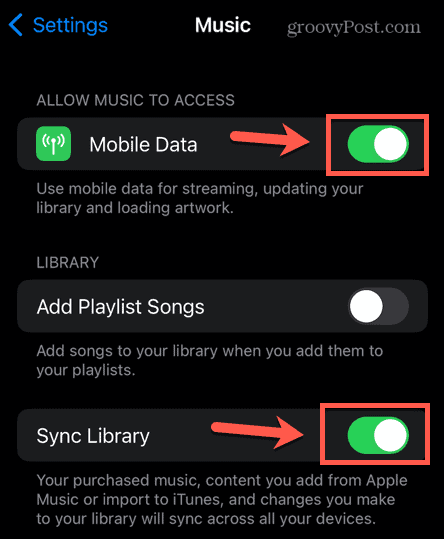
- Lahko poskusite tudi preklapljati Sinhronizacija knjižnice izklopite in znova vklopite, da vidite, ali to odpravlja vašo težavo.
Odjava iz Apple Music
Če še vedno ne morete omogočiti pravilnega delovanja Apple Music, se lahko poskusite odjaviti iz svojega Apple ID-ja in se znova prijaviti, da vidite, ali to ponastavi stvari.
Če se želite odjaviti iz Apple Music:
- Odprto nastavitve.
- Tapnite svoj Apple ID na vrhu zaslona.
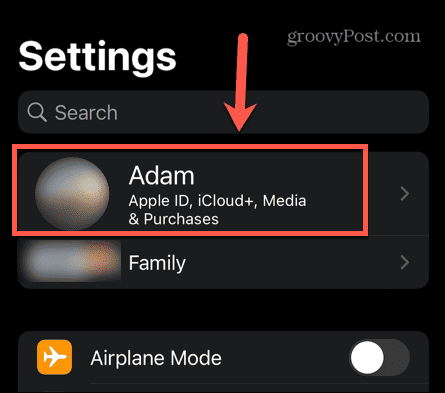
- Pomaknite se na dno zaslona in tapnite Odjava.
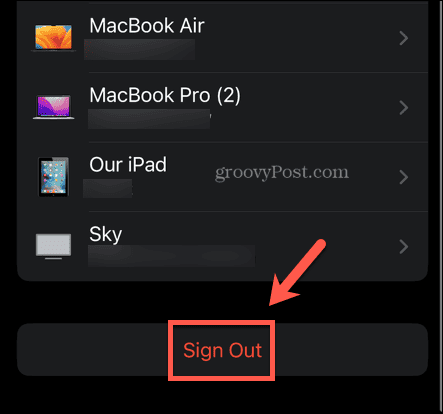
- Ko ste odjavljeni, počakajte nekaj trenutkov in se znova prijavite.
- Ponovno poskusite z Apple Music in preverite, ali je težava izginila.
Znova zaženite napravo
To je IT kliše, a to je zato, ker pogosto deluje: če ste v dvomih, ga poskusite izklopiti in znova vklopiti. Izklopite iPhone ali računalnik in ga znova zaženite, ko se popolnoma zaustavi.
Ko ste spet v akciji, odprite Apple Music znova in preverite, ali zdaj deluje po pričakovanjih.
Ponovno namestite Apple Music
Če še vedno nimate sreče, je to morda zato, ker se je sama aplikacija nekako poškodovala. Lahko poskusite izbrisati aplikacijo in jo nato znova namestiti, da vidite, ali to odpravlja težavo.
Če želite izbrisati in znova namestiti Apple Music na iPhone:
- Tapnite in pridržite Apple Music ikona aplikacije.
- Izberite Odstrani aplikacijo.
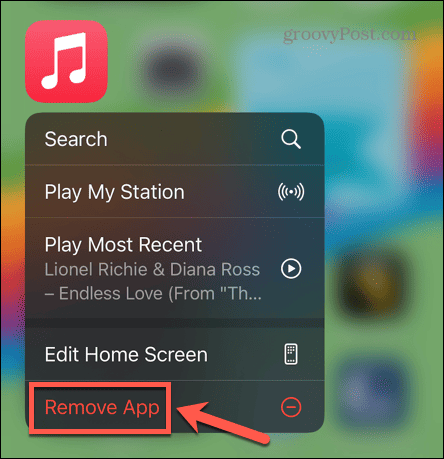
- Tapnite Izbriši aplikacijo. Izbiranje Odstrani z začetnega zaslona bo izbrisal samo ikono, vendar bo aplikacija še vedno na vašem telefonu.
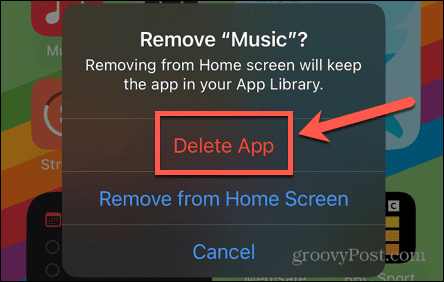
- Potrdite, da želite izbrisati aplikacijo.
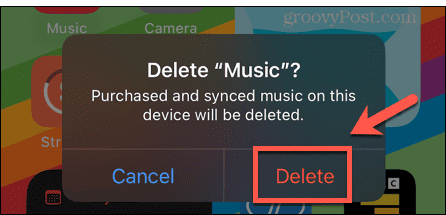
- Ko je aplikacija izbrisana, odprite Trgovina z aplikacijami.
- Tapnite Iskanje ikona.
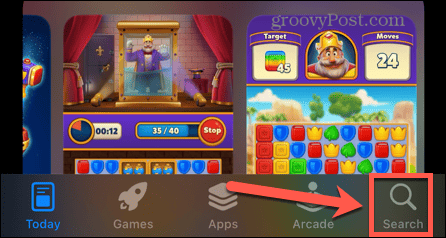
- Išči Apple Music.

- Tapnite Apple Music aplikacijo v rezultatih in nato tapnite Namestite.
- Ko je Apple Music nameščen, poskusite znova, da vidite, ali je težava odpravljena.
Posodobite svoj OS
Če nič drugega ne deluje, morda uporabljate zastarelo različico operacijskega sistema. Posodobitev operacijskega sistema bo morda odpravila težavo in spet omogočila nemoteno delovanje. Lahko poskusite nadgradnjo sistema iOS na vaš iPhone oz namestitev najnovejše različice macOS. Ko zaženete najnovejši OS, znova poskusite z Apple Music, da preverite, ali so težave odpravljene.
Apple Music nasveti in triki
Ali Apple Music ne deluje? Čeprav imajo vse storitve občasne izpade, obstaja verjetnost, da obstaja drug vzrok za vaše težave z Apple Music. Upajmo, da vam bo ena od zgornjih metod pomagala, da stvari spet delujejo. Sporočite nam v spodnjih komentarjih, če najdete še kakšne uporabne popravke.
Ko spet začnete delovati, je na voljo še veliko drugih uporabnih trikov Apple Music, ki jih je vredno poznati. Lahko se naučiš kako dodati svojo glasbo, kako vklopiti samodejno predvajanje, ali celo kako narediti seznam predvajanja za sodelovanje na Apple Music.



